Tilastolliset analyysit voivat olla ratkaiseva tekijä menestyksen kannalta rahoitusmyynnissä. Tässä oppaassa opit, kuinka käytät Exceliä tutkiaksesi kansainvälisen sijoituspankin ohjaajatiimin liikevaihtoja. Tavoitteena on analysoida viimeisten 100 kalenteriviikon saadut tiedot ja johtaa niistä arvokkaita tietoja myynnistä. Valmistaudu käyttämään deskriptiivisiä ja induktiivisia tilastoja sekä harkitsemaan korrelatiivisia yhteyksiä sekä regressioanalyysiä. Fokus on käytännön sovelluksissa, jotka voidaan toteuttaa suoraan Excelissä.
Tärkeimmät oivallukset
- Excelin käyttö kattaviin tietojen analyyseihin rahoitusmyynnissä
- Deskriptiivisten ja induktiivisten tilastollisten analyysien suorittaminen
- Tietojen valinnan ja suodatuksen merkitys virheiden välttämiseksi laskelmissa
- Eri tehtäville erillisten Excel-työkirjojen luominen selkeyden vuoksi
Askelta-askeleelta-opas
Askel 1: Excel-tiedoston valmistelu
Jotta voit työskennellä tehokkaasti tapaustutkimuksen kanssa, sinun tulee valmistella Excel-tiedostosi vastaavasti. Luo uusi Excel-työkansio ja luo erilliset työkirjat jokaiselle tapaustutkimuksen osalle. Tämä helpottaa selkeyttä ja tehtävien käsittelyä.
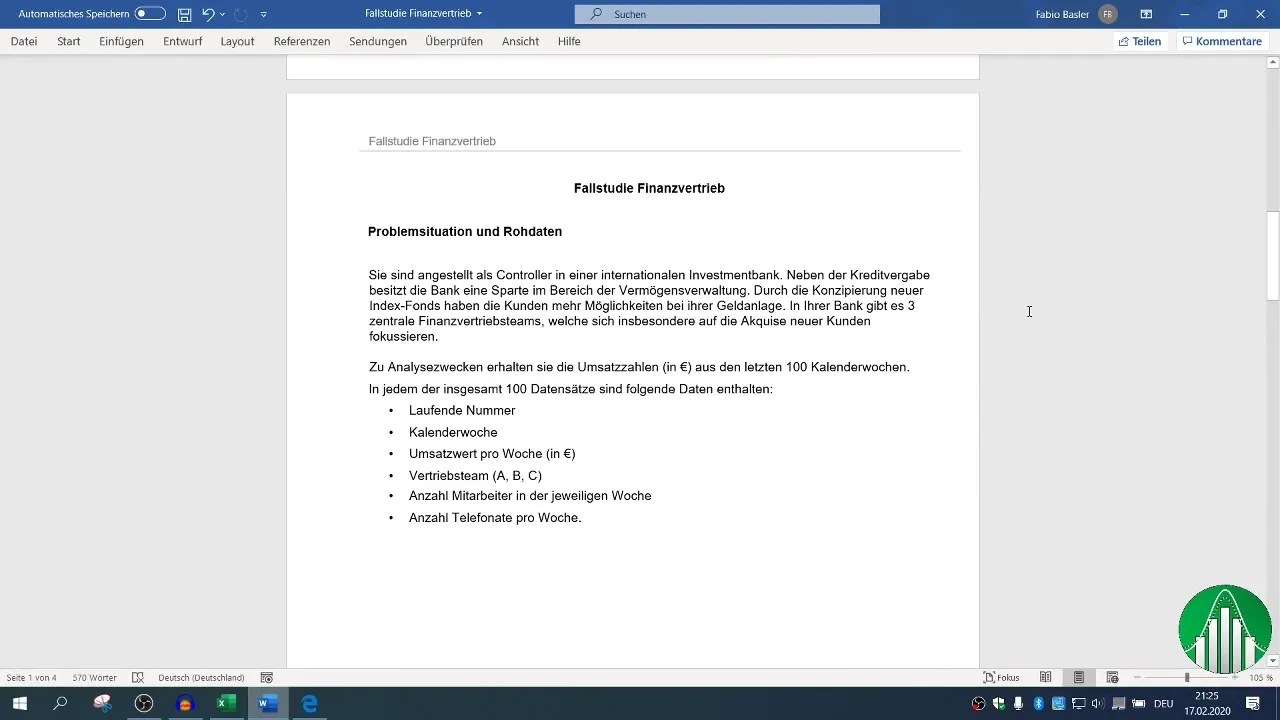
Voit automatisoida tämän hyvin yksinkertaisesti käyttämällä näppäinyhdistelmää ”Shift + F11” uuden työarkin luomiseen. Muista nimetä arkit vastaavien tehtävien mukaan, jotta pääset niihin nopeasti käsiksi.
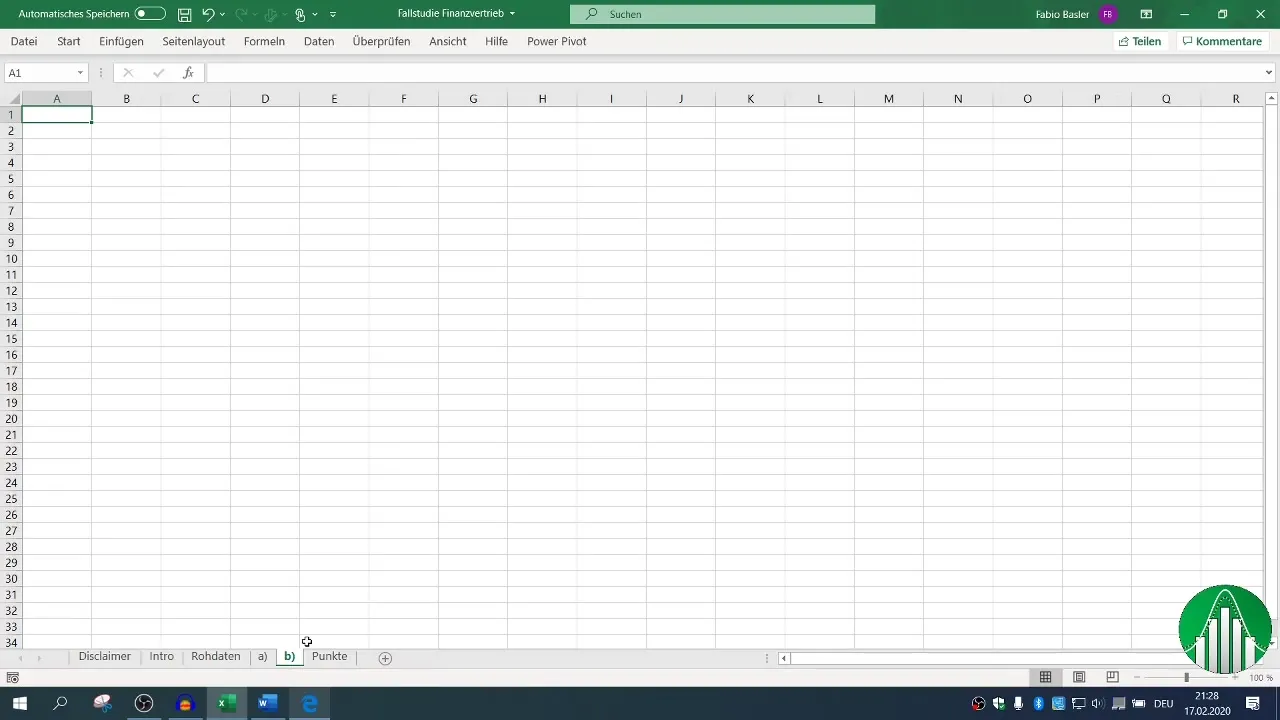
Askel 2: Ymmärrä datan rakenne
Ennen analyysin aloittamista sinun tulisi tarkastella saatavilla olevan aineiston rakennetta tarkasti. Data koostuu useista ominaisuuksista, kuten kalenteriviikosta, liikevaihdon arvosta, myyntitiimistä, työntekijöiden määrästä ja viikoittaisten puheluiden määrästä.
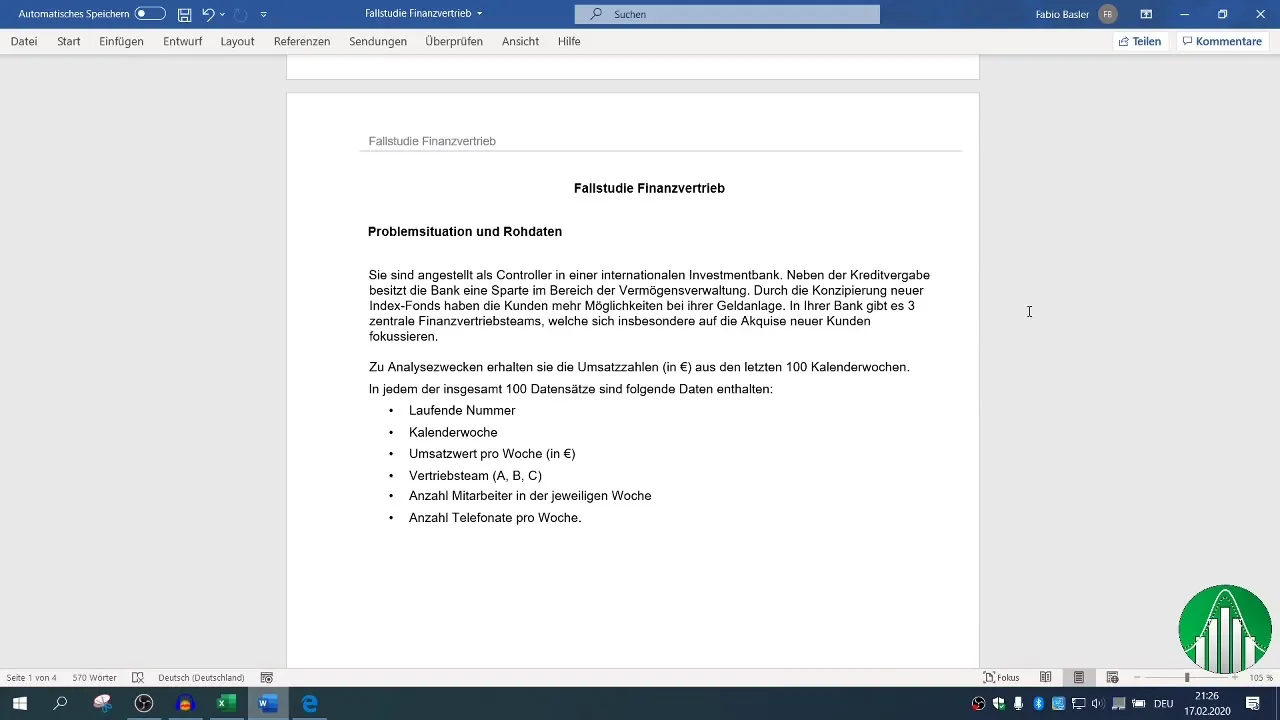
Varmista, että sinulla on kaikki tarvittavat tiedot ja että data on oikein ja täydellinen. Suositeltavaa on kopioida data erilliseen työarkkiin ennen kuin aloitat analyysin, jotta voit välttää alkuperäisen datan tahattoman tuhoutumisen.
Askel 3: Osallistuminen deskriptiiviseen tilastotieteeseen
Kun olet valmistanut datan, voit aloittaa tapaustutkimuksen deskriptiivisen osan. Keskitä huomiosi ensimmäisiin tehtäviin, jotka auttavat sinua tunnistamaan liikevaihdon kehityksen peruskäsitteet.
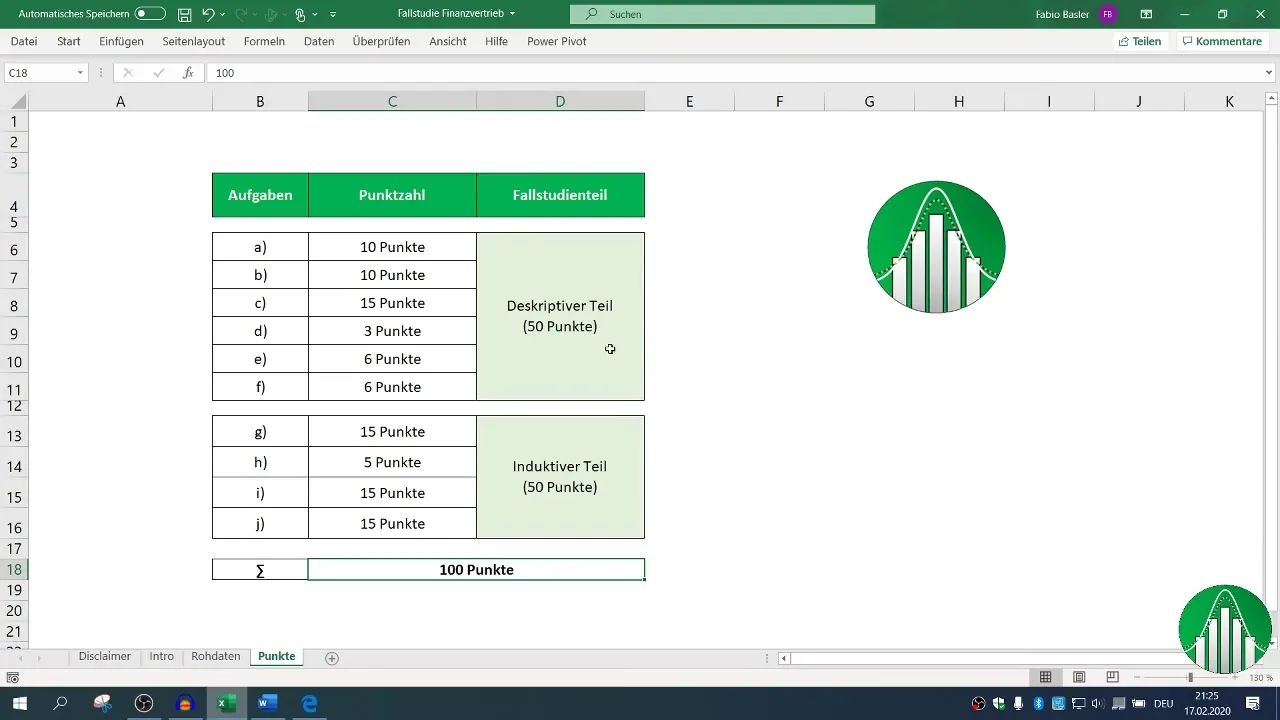
Käytä Excelin toimintoja kuten ”Keskiarvo”, ”Mediaani” ja ”Keskihajonta”. Nämä lukuarvot tarjoavat sinulle arvokasta tietoa kuukausittaisesta liikevaihdon kehityksestä ja auttavat tunnistamaan trendejä.
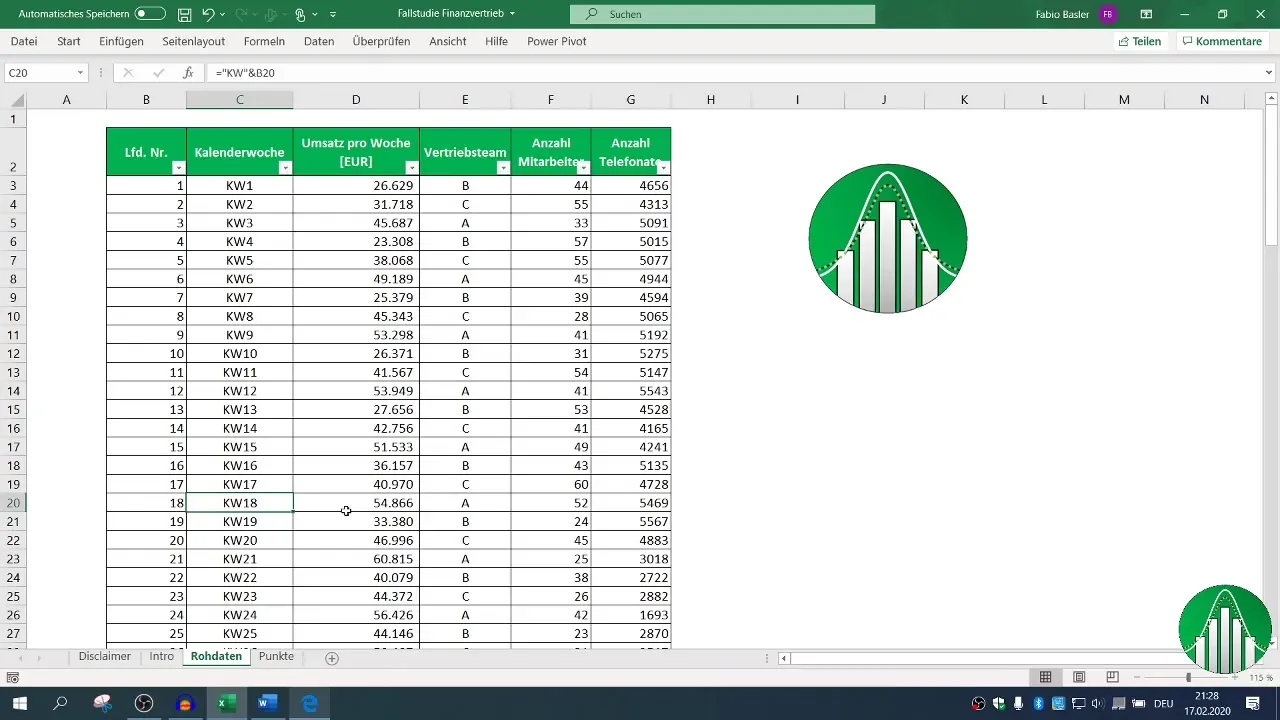
Askel 4: Liikevaihdon analysointi
Nyt on aika suorittaa yksityiskohtainen analyysi jokaiselle myyntitiimille. Suodata tiedot myyntitiimin A, B ja C mukaan selvittääksesi tietyn liikevaihdon.
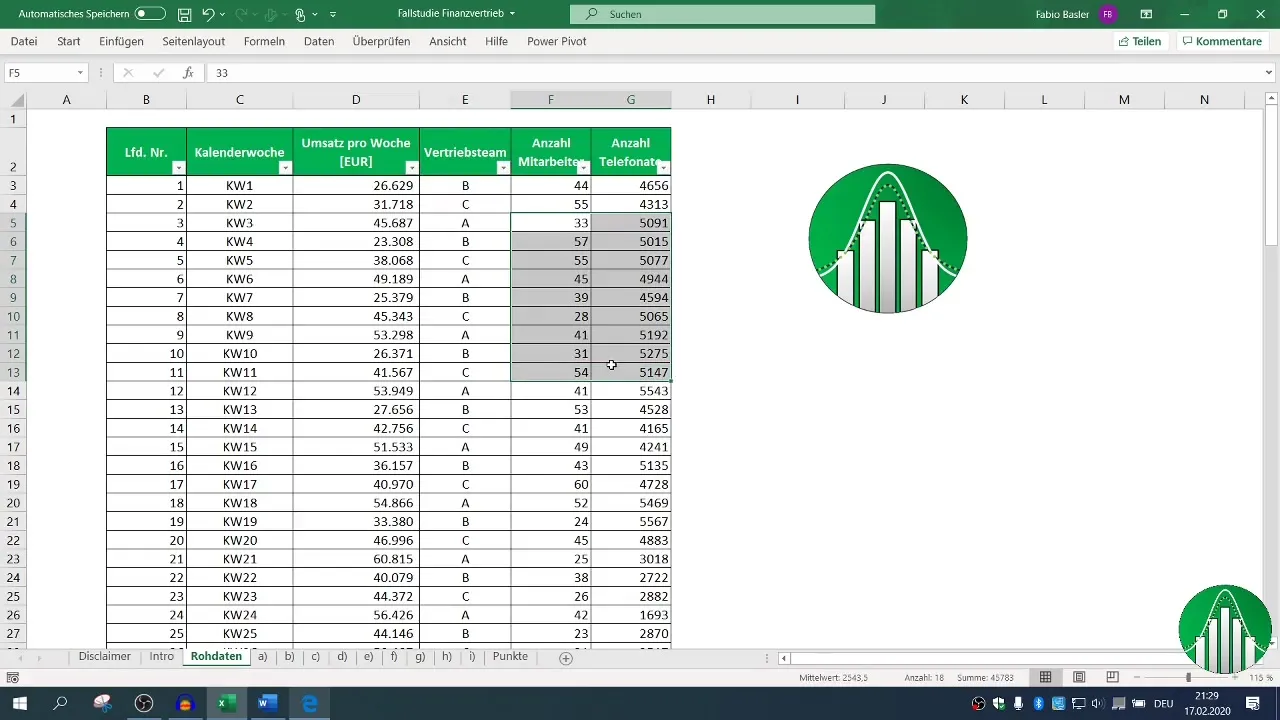
Tämä valinnan tyyppi on ratkaiseva ymmärtääksesi, mikä tiimi oli menestyksekkäin ja mitkä tekijät vaikuttivat siihen. Muista käyttää suodatusta vain väliaikaisesti, jotta alkuperäiset tiedot pysyvät koskemattomina.
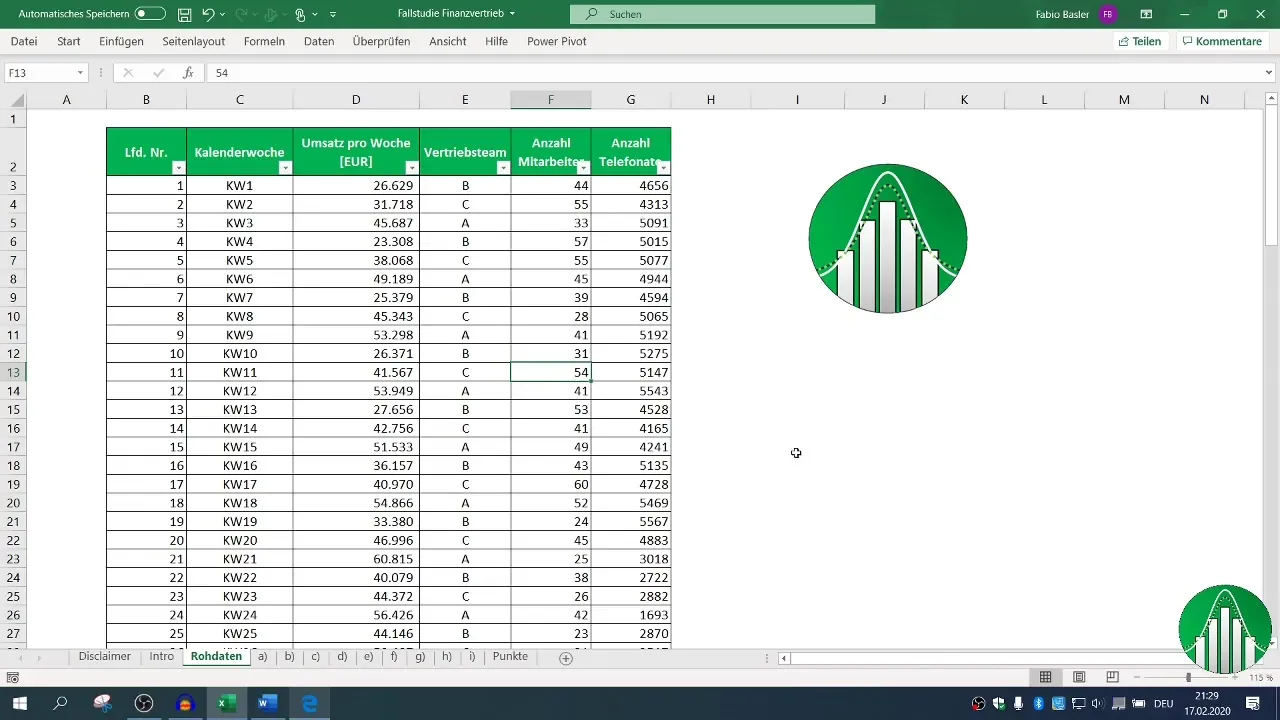
Askel 5: Regressioanalyysin suorittaminen
Mene perusanalyysin yli ja suorita regressioanalyysi tutkiaksesi yhteyttä puheluiden määrän ja liikevaihdon arvojen välillä.
Excel tarjoaa sinulle mahdollisuuden suorittaa näitä analyysejä integroiduilla työkaluilla, kuten Data Analysis Toolpack. Tämä haastaa sinua ymmärtämään suhteet eri muuttujien välillä ja mitkä tekijät vaikuttavat liikevaihtoon.
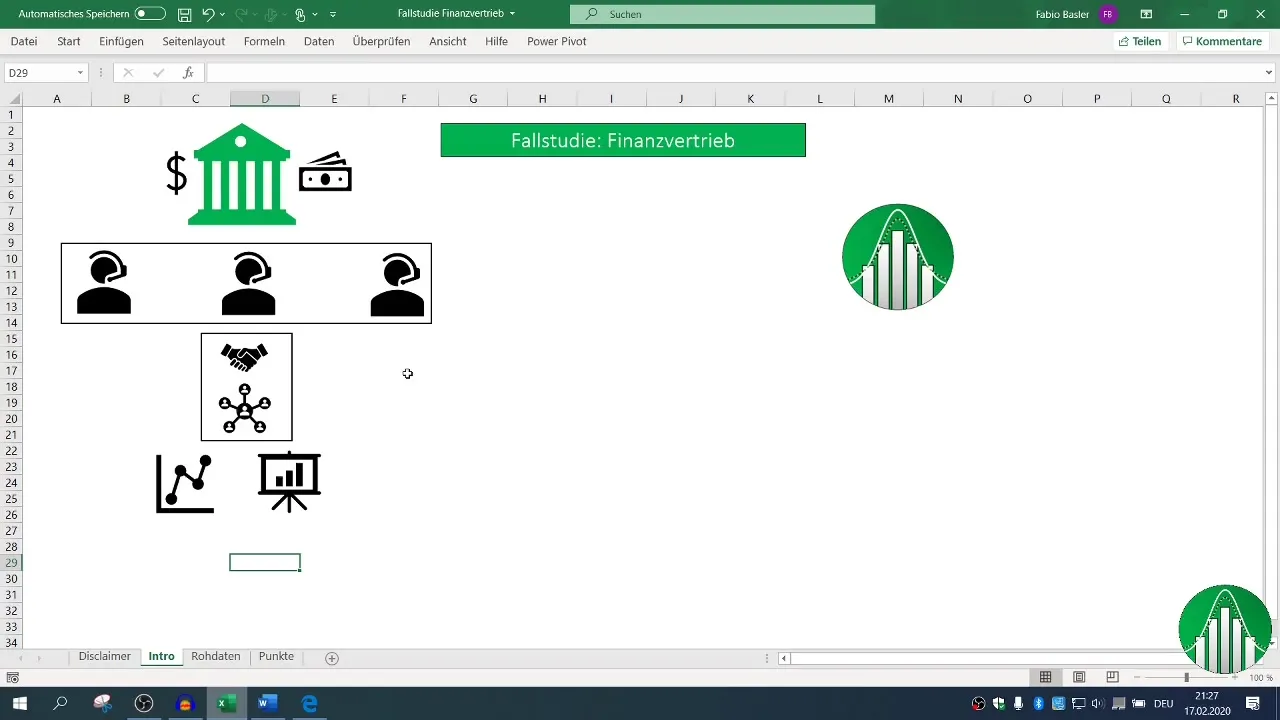
Askel 6: Tulosten tulkinta
Analyysi on täydellinen vasta, kun tulokset myös tulkitaan. Pohdi, mitä tiedot kertovat asiakkaiden käyttäytymisestä ja tiimin suorituskyvystä. Dokumentoi havaintosi ja tarvittaessa luo visualisointeja havainnollistaaksesi niitä.
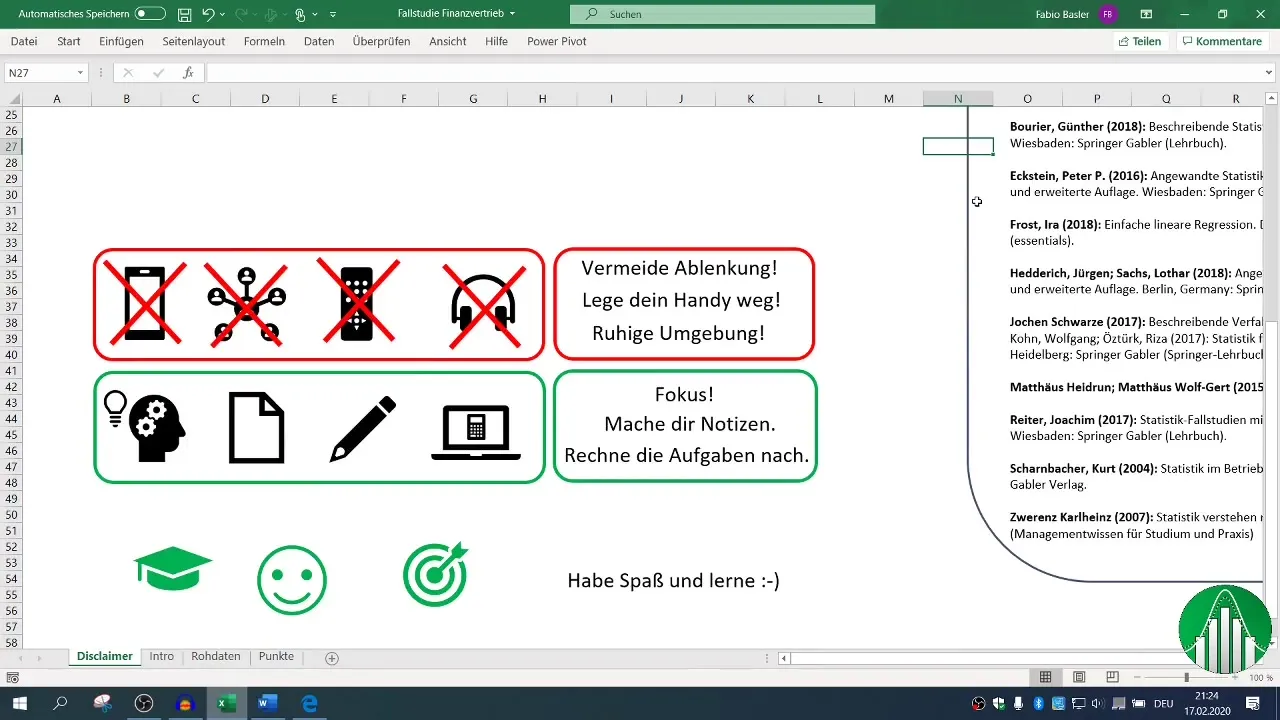
Tämän jälkeen voit tiivistää kaikki tulokset erilliseen työkirjaan saadaksesi selkeän yleiskuvan.
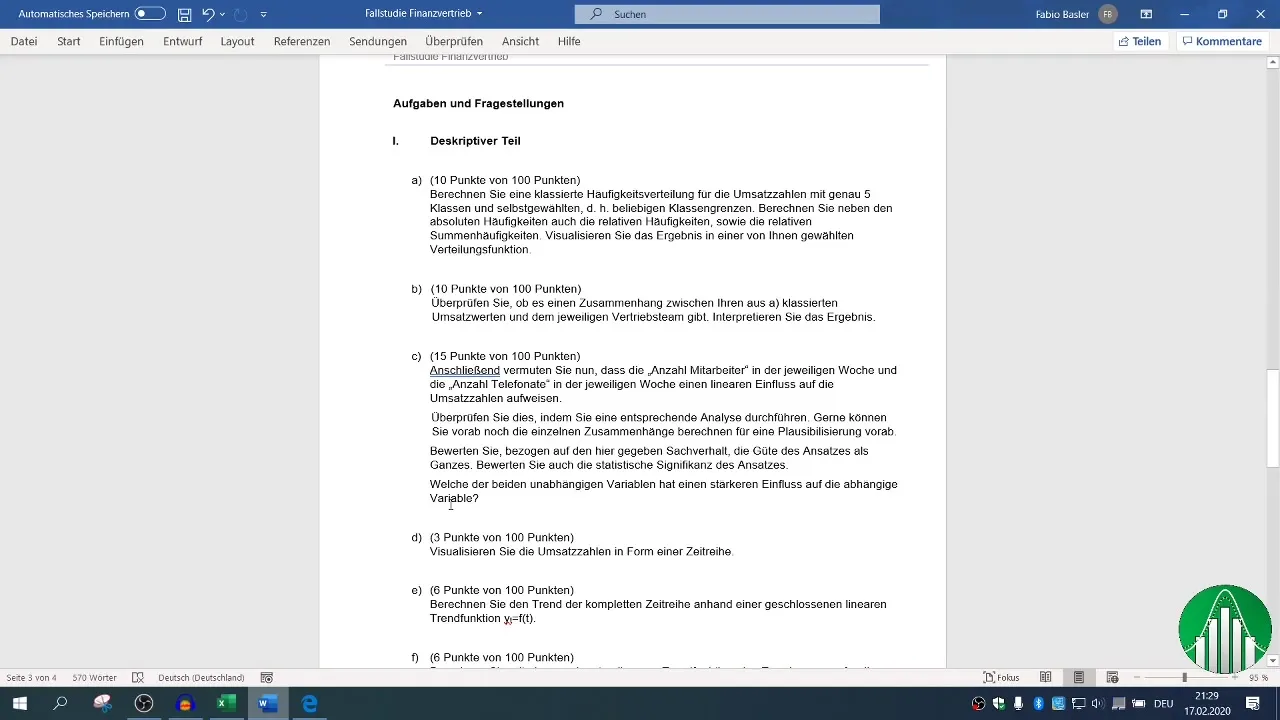
Yhteenveto
Finanssijakelun tietojen analyysi ja tulkinta antavat sinulle syvällistä tietoa myyntitiimien suorituskyvystä. Excelin toimintojen käyttö auttaa sinua seuraamaan ei pelkästään myyntimääriä, vaan myös tekemään strategisia päätöksiä tulevaisuutta varten.
Usein kysytyt kysymykset
Miten valmistan Excel-tiedot analyysia varten?Luot erillisiä työkirjoja eri osioille ja käytä "Shift + F11" -pikakomentoa luodaksesi nopeasti uusia lomakkeita.
Mitä tilastollisia tunnuslukuja tulisi käyttää kuvailuosiosta?Keskiarvoon, mediaaniin ja keskihajontaan keskittymällä voit selvittää myyntitulosten perustunnusluvut.
Miten teen regressioanalyysin Excelissä?Käytä Excelin tietojen analysointityökalupakettia ja valitse regressioanalyysivaihtoehto tutkiaksesi muuttujien välisiä yhteyksiä.
Miksi on tärkeää kopioida tiedot erillisiin lomakkeisiin?Tämä estää alkuperäisten tietojen vahingossa muuttamisen ja mahdollistaa tehtävien puhdasjaksoisen jaon.


